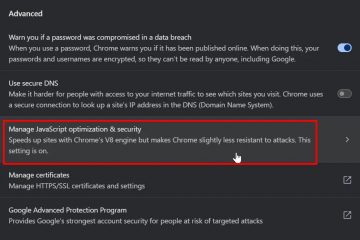Se você deseja atualizar a RAM do seu computador, é importante descobrir as especificações da sua RAM atual antes de fazer uma compra.
Neste guia, mostraremos como encontrar a velocidade, a capacidade e o tipo de sua RAM atual no Windows 11.
Como verificar a capacidade da RAM usando as configurações do Windows 11?
A melhor e mais direta maneira de verificar a capacidade da RAM no seu sistema Windows 11 é por meio de Configurações.
Aqui estão as etapas para isso:
No seu sistema Windows 11, clique no botão Iniciar e selecione Configurações.Fique na guia Sistema no painel esquerdo e selecione Sobre à direita.Na seção Sobre, você pode verificar o Capacidade de RAM instalada de acordo com as especificações do dispositivo.O total de RAM disponível será menor do que o que está instalado fisicamente, e geralmente é esse o caso, porque alguma RAM pode ser compartilhada com a GPU em seu computador. Isso não significa que algo está errado com seu PC. Além da capacidade de RAM, você também encontrará outras informações essenciais sobre seu dispositivo, como Nome do dispositivo, Processador, ID do dispositivo, ID do produto e Tipo de sistema.Você também pode copiar os detalhes para salvar ou compartilhando clicando no botão Copiar.
Como verificar a velocidade e o tipo de RAM?
Às vezes, você pode precisar de mais informações sobre a RAM do sistema além da capacidade.
Por exemplo, você pode querer saber o tipo de RAM instalada ou a velocidade na qual ela está sendo executada. Para verificar os detalhes de sua RAM, você precisará navegar até o Gerenciador de Tarefas.
Vamos ver como você pode verificar isso:
Clique com o botão direito do mouse no botão Iniciar do Windows e selecione Gerenciador de tarefas.No Gerenciador de Tarefas, vá para a guia Desempenho e selecione Memória.No canto superior direito, você poderá ver a RAM total e disponível.Na parte inferior, você acessará mais informações, como velocidade, slots usados, fator de forma e hardware reservado.
Como essas informações ajudam você?
Essas informações podem ser úteis quando você está tentando solucionar seus problemas RAM do sistema ou atualize para um mais rápido.
Por exemplo, se o seu computador trava ou trava com frequência, pode ser devido a RAM insuficiente. Nesse caso, você deseja instalar RAM com uma capacidade maior. Por outro lado, se seu computador pode suportar RAM mais rápida, atualizar para uma velocidade mais alta pode melhorar seu desempenho. RAM, o número de slots que está sendo usado pode ser uma informação benéfica. Outro fator importante a ser considerado antes de atualizar sua RAM é o fator de forma. Existem diferentes tipos de RAM disponíveis e serão compatíveis com diferentes tipos de computadores. Por exemplo, os computadores desktop normalmente usarão DIMM enquanto os laptops que podem ter sua RAM atualizada provavelmente dirão SODIMM. O termo Outro pode implicar que a RAM está soldada à placa-mãe, o que a tornaria inacessível para atualizações.
Resumo
Atualizar sua RAM pode ser uma ótima maneira de melhorar o desempenho do seu computador. Verificar as especificações de RAM do seu computador é importante antes de fazer qualquer atualização. Esperamos que este guia tenha ajudado a mostrar como fazer isso no Windows 11!
Se você tiver dúvidas ou sugestões, deixe um comentário abaixo.
Como posso verificar a velocidade do meu processador no Windows 11?
Para descobrir o uso da CPU do seu computador, comece pressionando CTRL + Shift + Esc no teclado. Em seguida, na janela a seguir que aparece, clique em Gerenciador de Tarefas. Quando estiver no Gerenciador de Tarefas, clique na guia Desempenho. Aqui na guia Desempenho, você pode ver quanto da CPU está sendo utilizada no momento.
Como verifico minha placa gráfica no Windows 11?
Para acessar informações sobre sua placa gráfica no Windows 11, comece pressionando a tecla Windows + R no teclado. Na caixa de diálogo Executar exibida, digite”dxdiag”e pressione Enter. Isso abrirá a Ferramenta de diagnóstico do DirectX. Quando estiver na Ferramenta de diagnóstico do DirectX, alterne para a guia Exibir. Aqui, você poderá veja informações sobre suas placas gráficas, como nome, fabricante, versão do driver e muito mais.

Peter é engenheiro eletricista cujo principal interesse é mexer em seu computador. Ele é apaixonado pela plataforma Windows 10 e gosta de escrever dicas e tutoriais sobre ela.